Twitter-yhteyden luominen Power Appsista
![]()
Kun luot Twitter-tilin, voit julkaista ja lukea twiittejä, saat käyttöösi aikajanan ja voit viestiä ystävien ja seuraajien kanssa.
Voit näyttää nämä tiedot sovelluksesi otsikossa. Voit esimerkiksi lisätä twiittiä varten tekstiruudun, pyytää käyttäjää kirjoittamaan siihen ja sen jälkeen lisätä painikkeen, jolla twiitti julkaistaan. Samalla tavoin voit vastaanottaa tai hakea twiittejä ja näyttää niitä sovelluksesi selitteessä tai galleriassa.
Tässä aiheessa kerrotaan, miten Twitter-yhteys luodaan ja miten sitä käytetään sovelluksessa sekä luetellaan käytettävissä olevat funktiot.
Edellytykset
- Käyttöoikeus kohteeseen Power Apps
- Lisää yhteys
- Luo sovellus mallista, tiedoista tai alusta alkaen.
Yhdistä Twitteriin
Aloita luomalla tyhjä pohjaan perustuva sovellus.
Valitse vasemmanpuoleisesta ruudusta Tiedot > Lisää tiedot.
Valitse Uusi yhteys ja Twitter:
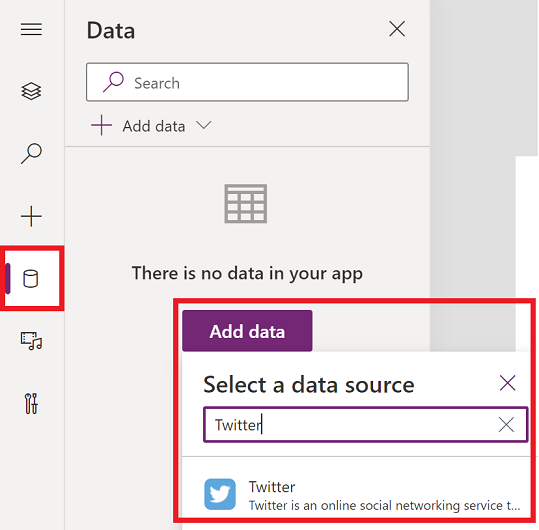
Valitse jaetusta oletussovelluksesta tai tuo oma sovellus (sekä kuluttaja-avain / kuluttajan salainen koodi).
Valitse Yhdistä.
Valitse kohta, syötä Twitter-tilin tunnistetiedot ja valitse sen jälkeen Valtuuta sovellus.
Valitse Lisää tietolähde. Yhteytesi näkyy kohdassa Tietolähteet:
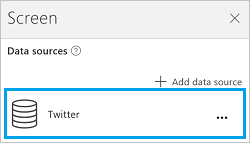
Twitter-yhteys on luotu ja lisätty sovellukseesi. Se on nyt valmis käytettäväksi.
Twitter-yhteyden käyttö sovelluksessasi
Näytä aikajana
Valitse Lisää-valikosta Gallery ja lisää jokin tekstiä käyttävistä valikoimista.
Seuraavassa esitellään aikajanoja:
Kun haluat hakea näyttöön nykyisen käyttäjän aikajanan, määritä valikoiman Items-ominaisuus seuraavalla kaavalla:
Twitter.HomeTimeline().TweetText
Twitter.HomeTimeline({maxResults:3}).TweetTextKun haluat hakea näyttöön jonkun toisen käyttäjän aikajanan, määritä valikoiman Items-ominaisuus seuraavalla kaavalla:
Twitter.UserTimeline( *TwitterHandle* ).TweetTextAnna Twitter-tunnus lainausmerkkien sisällä tai käytä jotain muuta vastaavaa arvoa. Voit esimerkiksi syöttää kaavan lausekkeeseen suoraan arvon
"satyanadella"tai"powerapps".Lisää tekstisyöte, jonka nimi on Tweep, ja aseta sen oletusarvoksi
Tweep.Text. Kirjoita Tweep-tekstiruutuun Twitter-tunnus, kutensatyanadella(ilman lainausmerkkejä ja @-merkkiä).Määritä valikoiman ohjausobjektin Items-ominaisuus seuraavalla kaavalla:
Twitter.UserTimeline(Tweep.Text, {maxResults:5}).TweetTextGalleryn ohjausobjektiin ilmaantuvat automaattisesti ne twiitit, joiden julkaisijan tunnuksen kirjoitit tekstiruutuun.
Vihje
Jotkin näistä kaavoista käyttävät maxResults-argumenttia näyttämään uusimpien twiittien x-lukumäärän aikajanalla.
Määritä valikoiman Items-ominaisuuden asetukseksi
Twitter.HomeTimeline().Valittuna olevan valikoiman käytettävissä olevat vaihtoehdot näkyvät oikeanpuoleisessa ruudussa.
Valitse ensimmäisestä luettelosta TweetText, toisesta luettelosta TweetedBy ja kolmannesta luettelosta CreatedAt.
Galleryssa näkyvät nyt valitsemasi ominaisuuksien arvot.
Näytä seuraajat
Nyt haemme näyttöön joitakin seuraajia käyttämällä tekstiä käyttäviä vaihtoehtoja:
Jos haluat nähdä nykyisen käyttäjän seuraajat, määritä valikoiman Items-ominaisuus seuraavalla kaavalla:
Twitter.MyFollowers()
Twitter.MyFollowers({maxResults:3})Jos haluat nähdä jonkun toisen käyttäjän seuraajat, määritä valikoiman Items-ominaisuus seuraavalla kaavalla:
Twitter.Followers( *TwitterHandle* )Anna Twitter-tunnus lainausmerkkien sisällä tai käytä jotain muuta vastaavaa arvoa. Voit esimerkiksi syöttää kaavan lausekkeeseen suoraan arvon
"satyanadella"tai"powerapps".Lisää tekstisyöte, jonka nimi on Tweep, ja aseta sen oletusarvoksi
Tweep.Text. Kirjoita Tweep-tekstiruutuun Twitter-tunnus, kutensatyanadella(ilman lainausmerkkejä ja @-merkkiä).Määritä valikoiman ohjausobjektin Items-ominaisuus seuraavalla kaavalla:
Twitter.Followers(Tweep.Text, {maxResults:5})Galleryn ohjausobjektiin ilmaantuvat automaattisesti sen Twitter-tunnuksen seuraajat, jonka kirjoitit tekstiruutuun.
Vihje
Jotkin näistä kaavoista käyttävät maxResults-argumenttia näyttämään uusimpien twiittien x-lukumäärän aikajanalla.
Määritä valikoiman Items-ominaisuuden asetukseksi
Twitter.MyFollowers().Valittuna olevan valikoiman käytettävissä olevat vaihtoehdot näkyvät oikeanpuoleisessa ruudussa.
Valitse käyttäjänimi toisesta luettelosta ja koko nimi kolmannesta luettelosta.
Galleryssa näkyvät nyt valitsemasi ominaisuuksien arvot.
Näytä seuratut käyttäjät
Seuraavaksi haemme seurattuja käyttäjiä tekstiä käyttävän valikoiman avulla:
Jos haluat nähdä, keitä nykyinen käyttäjä seuraa, määritä valikoiman Items-ominaisuus seuraavalla kaavalla:
Twitter.MyFollowing()
Twitter.MyFollowing({maxResults:3})Jos haluat nähdä, keitä joku toinen käyttäjä seuraa, määritä valikoiman Items-ominaisuus seuraavalla kaavalla:
Twitter.Following( *TwitterHandle* )Anna Twitter-tunnus lainausmerkkien sisällä tai käytä jotain muuta vastaavaa arvoa. Voit esimerkiksi syöttää kaavan lausekkeeseen suoraan arvon
"satyanadella"tai"powerapps".Lisää tekstisyöte, jonka nimi on Tweep, ja aseta sen oletusarvoksi
Tweep.Text. Kirjoita Tweep-tekstiruutuun Twitter-tunnus, kutensatyanadella(ilman lainausmerkkejä ja @-merkkiä).Määritä valikoiman ohjausobjektin Items-ominaisuus seuraavalla kaavalla:
Twitter.Following(Tweep.Text, {maxResults:5})Galleryn ohjausobjekti näyttää automaattisesti muut Twitter-tunnukset, joita seuraat.
Valittuna olevan valikoiman käytettävissä olevat vaihtoehdot näkyvät oikeanpuoleisessa ruudussa.
Valitse LeipäText1-luettelosta kohtaKuvaus, Title1-luettelosta Käyttäjänimi ja Alaotsikko1-luettelosta Koko nimi.
Galleryssa näkyvät nyt valitsemasi ominaisuuksien arvot.
Hae tietoa käyttäjästä
Lisää selite ja lisää sen jälkeen selitteen Text-ominaisuus käyttämällä jotain näistä kaavoista:
twitter.User( *TwitterHandle* ).Descriptiontwitter.User( *TwitterHandle* ).FullNametwitter.User( *TwitterHandle* ).Locationtwitter.User( *TwitterHandle* ).UserNametwitter.User( *TwitterHandle* ).FollowersCounttwitter.User( *TwitterHandle* ).FriendsCounttwitter.User( *TwitterHandle* ).Idtwitter.User( *TwitterHandle* ).StatusesCount
Anna Twitter-tunnus lainausmerkkien sisällä tai käytä jotain muuta vastaavaa arvoa. Voit esimerkiksi syöttää kaavan lausekkeeseen suoraan arvon "satyanadella" tai "powerapps".
Vaihtoehtoisesti voit käyttää syöteTekstin ohjausobjektia ja kirjoittaa Twitter-tunnuksen samalla tavoin kuin olemme tehneet aiemminkin tämän opastusjakson aikana.
Hae twiittejä
Käytä tekstillä varustettuja vaihtoehtoja ja määritä valikoiman Items-ominaisuus seuraavalla kaavalla:
Twitter.SearchTweet( *SearchTerm* ).TweetTextTee haku antamalla lainausmerkeillä varustettu hakutermi tai viittaamalla vastaavaan arvoon. Voit esimerkiksi syöttää kaavaan suoraan arvon
"PowerApps"tai"microsoft".Vaihtoehtoisesti voit käyttää syöteTekstin ohjausobjektia ja määrittää hakusanan samalla tavoin kuin olemme tehneet aiemminkin tämän opastusjakson aikana.
Vihje
Näytä viisi ensimmäistä tulosta käyttämällä maxResults-ominaisuutta:
Twitter.SearchTweet(SearchTerm.Text, {maxResults:5}).TweetTextMääritä valikoiman Items-ominaisuuden asetukseksi
Twitter.SearchTweet(SearchTerm.Text, {maxResults:5}).Valittuna olevan valikoiman käytettävissä olevat vaihtoehdot näkyvät oikeanpuoleisessa ruudussa.
Valitse ensimmäisestä luettelosta TweetText, toisesta luettelosta TweetedBy ja kolmannesta luettelosta CreatedAt.
Galleryssa näkyvät nyt valitsemasi ominaisuuksien arvot.
Lähetä twiitti
- Lisää tekstisyötteen ohjausobjekti ja muuta sen nimeksi MyTweet.
- Lisää painike ja määritä sen OnSelect (Valittaessa) -ominaisuus tällä kaavalla:
Twitter.Tweet("",{tweetText: MyTweet.Text})
Esimerkki:Twitter.Tweet("",{tweetText:"Sample tweet!"}) - Paina F5 tai valitse Esiversio-painike (
 ). Kirjoita tekstiä MyTweet-ohjausobjektiin ja julkaise twiitti valitsemalla painike.
). Kirjoita tekstiä MyTweet-ohjausobjektiin ja julkaise twiitti valitsemalla painike. - Palaa oletustyötilaan painamalla ESC-näppäintä.
Selaa käytettävissä olevia funktioita
Tämä yhteys sisältää seuraavat funktiot:
| Toiminnon nimi | Kuvaus |
|---|---|
| UserTimeline | Hakee määritetyn käyttäjän uusimmat twiitit |
| HomeTimeline | Hakee uusimmat twiitit ja uudelleentwiittaukset, jotka on kirjattu minulle ja seuraajilleni |
| SearchTweet | Hakee hakuehtojen mukaiset twiitit |
| Followers | Hakee määritetyn käyttäjän seuraajat |
| MyFollowers | Hakee minua seuraavat käyttäjät |
| Seurannassa | Hakee käyttäjät, joita määritetty käyttäjä seuraa |
| MyFollowing | Hakee käyttäjät, joita itse seuraan |
| Käyttäjä | Hakee tietoja määritetystä käyttäjästä (esimerkiksi käyttäjänimi, kuvaus, seuraajien määrä jne.) |
| Tweet | Tweet |
| OnNewTweet | Käynnistää työnkulun, kun Twitterissä julkaistaan uusi twiitti, joka vastaa hakuehtojasi |
UserTimeline
Hae käyttäjän aikajana: hakee määritetyn käyttäjän uusimmat twiitit
Syöteominaisuudet
| Nimi | Tietotyyppi | Pakollinen | Kuvaus |
|---|---|---|---|
| userName | string | kyllä | Twitter-kahva |
| maxResults | integer | ei | Haettavien twiittien enimmäismäärä, kuten {maxResults:5} |
Tulosominaisuudet
| Ominaisuuden nimi | Tietotyyppi | Pakollinen | Kuvaus |
|---|---|---|---|
| TweetText | string | Kyllä | |
| TweetId | string | Ei | |
| CreatedAt | string | Ei | |
| RetweetCount | integer | Kyllä | |
| TweetedBy | string | Kyllä | |
| MediaUrls | matriisi | Ei |
HomeTimeline
Hae kotiaikajana: hakee uusimmat twiitit ja uudelleentwiittaukset, jotka on julkaistu minulle ja seuraajilleni
Syöteominaisuudet
| Nimi | Tietotyyppi | Pakollinen | Kuvaus |
|---|---|---|---|
| maxResults | integer | ei | Haettavien twiittien enimmäismäärä, kuten {maxResults:5} |
Tulosominaisuudet
| Ominaisuuden nimi | Tietotyyppi | Pakollinen | Kuvaus |
|---|---|---|---|
| TweetText | string | Kyllä | |
| TweetId | string | Ei | |
| CreatedAt | string | Ei | |
| RetweetCount | integer | Kyllä | |
| TweetedBy | string | Kyllä | |
| MediaUrls | matriisi | Ei |
SearchTweet
Hae twiittiä: hakee määritettyä kyselyä vastaavat twiitit
Syöteominaisuudet
| Nimi | Tietotyyppi | Pakollinen | Kuvaus |
|---|---|---|---|
| searchQuery | string | kyllä | Kyselyn teksti (voit käyttää Twitterin tukemia kyselyoperaattoreita: https://www.twitter.com/search) |
| maxResults | integer | ei | Haettavien twiittien enimmäismäärä, kuten {maxResults:5} |
Tulosominaisuudet
| Ominaisuuden nimi | Tietotyyppi | Pakollinen | Kuvaus |
|---|---|---|---|
| TweetText | string | Kyllä | |
| TweetId | string | Ei | |
| CreatedAt | string | Ei | |
| RetweetCount | integer | Kyllä | |
| TweetedBy | string | Kyllä | |
| MediaUrls | matriisi | Ei |
Followers
Hae seuraajat: hakee määritetyn käyttäjän seuraajat
Syöteominaisuudet
| Nimi | Tietotyyppi | Pakollinen | Kuvaus |
|---|---|---|---|
| userName | string | kyllä | Käyttäjän Twitter-tunnus |
| maxResults | integer | ei | Haettavien käyttäjien enimmäismäärä, kuten {maxResults:5} |
Tulosominaisuudet
| Ominaisuuden nimi | Tietotyyppi | Pakollinen | Kuvaus |
|---|---|---|---|
| FullName | string | Kyllä | |
| Sijainti | string | Kyllä | |
| Tunniste | integer | Ei | |
| UserName | string | Kyllä | |
| FollowersCount | integer | Ei | |
| Kuvaus | string | Kyllä | |
| StatusesCount | integer | Ei | |
| FriendsCount | integer | Ei |
MyFollowers
Hae omat seuraajat: hakee omat seuraajani
Syöteominaisuudet
| Nimi | Tietotyyppi | Pakollinen | Kuvaus |
|---|---|---|---|
| maxResults | integer | ei | Haettavien käyttäjien enimmäismäärä, kuten {maxResults:5} |
Tulosominaisuudet
| Ominaisuuden nimi | Tietotyyppi | Pakollinen | Kuvaus |
|---|---|---|---|
| FullName | string | Kyllä | |
| Sijainti | string | Kyllä | |
| Tunniste | integer | Ei | |
| UserName | string | Kyllä | |
| FollowersCount | integer | Ei | |
| Kuvaus | string | Kyllä | |
| StatusesCount | integer | Ei | |
| FriendsCount | integer | Ei |
Seurannassa
Hae seurattavat: hakee käyttäjät, joita määritetty käyttäjä seuraa
Syöteominaisuudet
| Nimi | Tietotyyppi | Pakollinen | Kuvaus |
|---|---|---|---|
| userName | string | kyllä | Käyttäjän Twitter-tunnus |
| maxResults | integer | ei | Haettavien käyttäjien enimmäismäärä, kuten {maxResults:5} |
Tulosominaisuudet
| Ominaisuuden nimi | Tietotyyppi | Pakollinen | Kuvaus |
|---|---|---|---|
| FullName | string | Kyllä | |
| Sijainti | string | Kyllä | |
| Tunniste | integer | Ei | |
| UserName | string | Kyllä | |
| FollowersCount | integer | Ei | |
| Kuvaus | string | Kyllä | |
| StatusesCount | integer | Ei | |
| FriendsCount | integer | Ei |
MyFollowing
Hae omat seurattavat: hakee käyttäjät, joita itse seuraan
Syöteominaisuudet
| Nimi | Tietotyyppi | Pakollinen | Kuvaus |
|---|---|---|---|
| maxResults | integer | ei | Haettavien käyttäjien enimmäismäärä, kuten {maxResults:5} |
Tulosominaisuudet
| Ominaisuuden nimi | Tietotyyppi | Pakollinen | Kuvaus |
|---|---|---|---|
| FullName | string | Kyllä | |
| Sijainti | string | Kyllä | |
| Tunniste | integer | Ei | |
| UserName | string | Kyllä | |
| FollowersCount | integer | Ei | |
| Kuvaus | string | Kyllä | |
| StatusesCount | integer | Ei | |
| FriendsCount | integer | Ei |
Käyttäjä
Hae käyttäjä: hakee tietoa määritetystä käyttäjästä (esimerkiksi käyttäjänimi, kuvaus, seuraajien määrä jne.)
Syöteominaisuudet
| Nimi | Tietotyyppi | Pakollinen | Kuvaus |
|---|---|---|---|
| userName | string | kyllä | Käyttäjän Twitter-tunnus |
Tulosominaisuudet
| Ominaisuuden nimi | Tietotyyppi | Pakollinen | Kuvaus |
|---|---|---|---|
| FullName | string | Kyllä | |
| Sijainti | string | Kyllä | |
| Tunniste | integer | Ei | |
| UserName | string | Kyllä | |
| FollowersCount | integer | Ei | |
| Kuvaus | string | Kyllä | |
| StatusesCount | integer | Ei | |
| FriendsCount | integer | Ei |
Tweet
Julkaise uusi twiitti: twiittaa
Syöteominaisuudet
| Nimi | Tietotyyppi | Pakollinen | Kuvaus |
|---|---|---|---|
| tweetText | string | ei | Julkaistava teksti, esimerkiksi {tweetText:"hello"} |
| teksti | string | ei | Julkaistava mediasisältö |
Tulosominaisuudet
| Ominaisuuden nimi | Tietotyyppi | Pakollinen | Kuvaus |
|---|---|---|---|
| TweetId | string | Kyllä |
OnNewTweet
Kun uusi twiitti tulee näkyviin: käynnistää työnkulun, kun julkaistaan uusi hakukyselyä vastaava twiitti
Syöteominaisuudet
| Nimi | Tietotyyppi | Pakollinen | Kuvaus |
|---|---|---|---|
| searchQuery | string | kyllä | Kyselyn teksti (voit käyttää Twitterin tukemia kyselyoperaattoreita: https://www.twitter.com/search) |
Tulosominaisuudet
| Ominaisuuden nimi | Tietotyyppi | Pakollinen | Kuvaus |
|---|---|---|---|
| arvo | matriisi | Ei |
Hyödyllisiä linkkejä
Kaikki käytettävissä olevat yhteydet.
Lue, miten voit lisätä yhteyksiä sovelluksiisi.
Huomautus
Voitko kertoa meille dokumentaatiota koskevan kielimäärityksesi? Vastaa lyhyeen kyselyyn. (Huomaa, että tämä kysely on englanninkielinen.)
Kyselyyn vastaaminen kestää noin seitsemän minuuttia. Henkilökohtaisia tietoja ei kerätä (tietosuojatiedot).